Как создать игру в браузере на джава скрипте
Все любят классические игры. Многие же из вас помнят ретро игру "змейка" на старых Nokia? Я уверен, что многие. Поэтому мы сделаем "змейку", используя HTML5. Есть такой великолепный фреймворк с открытым исходным кодом для разработки игр под названием Phaser. Его мы и будем использовать.
Приготовления
Скачайте .zip архив с рисунками и с пустыми файлами кода здесь. Код мы напишем позже. Папки и файлы отражают структуру нашего проекта.
Откройте index.html, напишите название игры в теле тега "title" и подключите скрипты из папки "assets/js/". Позже, чтобы играть вам нужно будет всего лишь открыть index.html в браузере.
<!DOCTYPE html>
<html>
<head>
<meta charset="utf-8" />
<title>Snake</title>
<script src="https://gcup.ru/publ/gamedev/vasha_pervaja_html5_igra_na_javascript_i_phaser_perevod/assets/js/phaser.min.js"></script>
<script src="https://gcup.ru/publ/gamedev/vasha_pervaja_html5_igra_na_javascript_i_phaser_perevod/assets/js/game.js"></script>
<script src="https://gcup.ru/publ/gamedev/vasha_pervaja_html5_igra_na_javascript_i_phaser_perevod/assets/js/menu.js"></script>
<script src="https://gcup.ru/publ/gamedev/vasha_pervaja_html5_igra_na_javascript_i_phaser_perevod/assets/js/game_over.js"></script>
<script src="https://gcup.ru/publ/gamedev/vasha_pervaja_html5_igra_na_javascript_i_phaser_perevod/assets/js/main.js"></script>
</head>
<body>
</body>
</html>
Сейчас ваша рабочая директория должна выглядеть так:
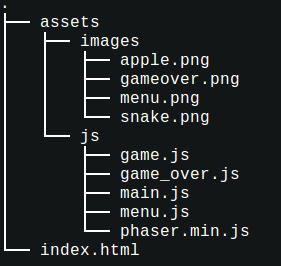
Как организована игра
Игры, которые используют Phaser организованы вокруг состояний. Представляйте состояния, как разные части вашей игры.
Это состояния нашей игры:
- Состояние "Меню". Управляется скриптом menu.js. Это состояние отображает рисунок стартового меню. Когда пользователь кликнет по стартовому рисунку, то состояние "Меню" перейдёт в состояние "Игра"
- Состояние "Игра". Управляется скриптом game.js. Здесь непосредственно происходит игра. Вы управляете змейкой, едите яблоки и просто получаете радость от процесса. Когда змейка умирает, то состояние "Игра" переходит в состояние "Game_Over"
- Состояние "Game_Over". Это состояние показывает рисунок "gameover.jpg" и показывает сколько вы набрали очков. Когда вы кликните, то произойдёт переход в состояние "Игра"
main.js - это наш самый главный скрипт. В этом скрипте мы сейчас создадим объект game и добавим наше первое состояние "Меню"
1. Загрузка изображения
К настоящему моменту наша игра не делает ничего. Давайте добавим состояние "Меню" и сделаем так, чтобы оно отображало изображение с заголовком игры.
В разделе "Установка" мы подключили скрипт phaser.js в нашем файле index.html, поэтому нам доступен глобальный объект Phaser, с помощью которого мы можем получать доступ к функциям и методам библиотеки phaser.js
Сейчас мы, используя глобальный объект Phaser, создадим объект game. Этот объект представляет всю нашу игру. Мы будем добавлять состояния к этому объекту.
Теперь нам нужно создать и инициализировать объект Menu, который мы задействовали в скрипте выше. Откройте скрипт menu.js и добавьте объект Menu и методы для него (смотрите листинг ниже).
Когда состояние Меню запустится (команда game.state.start('Menu')), то первым делом выполнится тело функции preload, которая загрузит все необходимые ассеты (ассеты - это изображения, звуки, музыка и т.д.). Как только функция preload закончит свою работу, то начнёт выполнятся функция create. В теле функции create должен располагаться код, который инициализирует игру (например, расставляет картинки по требуемым местам). В данном случае, create располагает стартовое изображение меню в координате (0, 0)
От переводчика:
Начало координат игры располагается в левом верхнем углу области рисования. Ось X направлена вправо, а ось Y направлена вниз. По умолчанию якорная точка изображения располагается в левом верхнем углу изображения. Эту точку можно менять с помощью метода anchor.setTo. Например, можно установить якорную точку на середину изображения: this.obj.anchor.setTo(0.5, 0.5); Изображения, которые располагаются в игровом мире называют спрайтами.
Из-за ограничения безопасности браузера мы не можем загружать изображения с локального диска. Простыми словами, мы не можем просто кликнуть два раза по index.html и запустить игру. Поэтому запускать игру нужно с локального сервера, например, из среды Visual Studio, которая автоматически запустит локальный сервер IIS. Для запуска игры из среды Visual Studio 2015 нужно кликнуть правой кнопкой мыши по файлу index.html и выбрать "View in Browser"
Если всё было сделано правильно, то стартовое изображение должно появится в вашем браузере: запустить демку
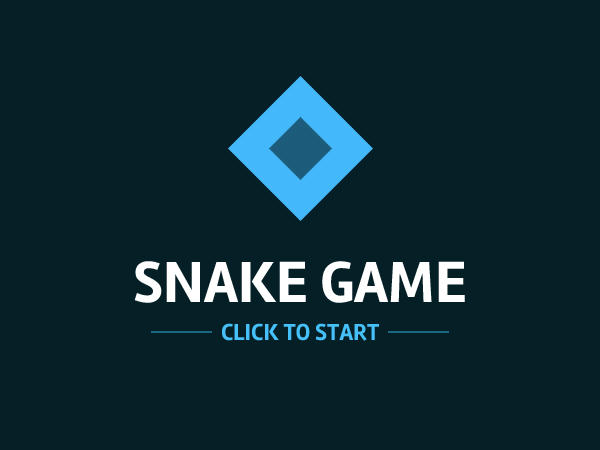
2. Вывод змейки на экран
Как было упомянуто ранее, сам процесс игры происходит в состоянии "Игра". В этом же состоянии мы выводим змейку на экран. Так же как мы поступали с состоянием "Меню" ранее, мы должны зарегистрировать состояние "Игра" в скрипте main.js:
Нужно добавить код в menu.js, который бы позволил перейти из состояния "Меню" в состояние "Игра" по клику мыши. Для этого мы заменим спрайт на главном меню кнопкой. Добавление кнопки очень похоже на добавление спрайта. Вам нужно лишь добавить функцию, которая будет вызываться, когда происходит клик мышью.
Это окончательный код скрипта menu.js:
Теперь мы продолжим писать код для состояния "Игра". Структура кода очень похожа на структуру из скрипта menu.js для состояния "Меню".
Так должны сейчас выглядеть змейка, яблоко и вывод текста:
3. Движение и контроль
Для того, чтобы змейка двигалась нам нужно написать код в функции update скрипта game.js
Мы создадим функции-обработчики нажатий клавиш-стрелок.
Реализация движения немного сложновато для понимания на первый взгляд. Функция update срабатывает с очень высокой частотой (около 60 кадров в секунду (60 fps)) и если мы будем перемещать змейку в каждом вызове функции update, то скорость змейки будет огромная. Для того, чтобы решить эту проблему мы напишем условие, которое будет определять, какой это вызов update по счёту. Например, мы может вызывать код передвижения только каждый 10-й вызов функции update. Для того чтобы узнать, какой это вызов по счёту, мы будем использовать переменную-счётчик updateDelay.
Если это 10-й вызов функции update, то мы удаляем последний квадрат нашей змейки (первый элемент в списке), даём ему новые координаты, согласно текущему направлению и помещаем его перед головой змейки (наверх списка).
Так выглядит код в функции update (скрипт game.js):
Попробуйте управлять змейкой с помощью клавиш-стрелок: запустить демо
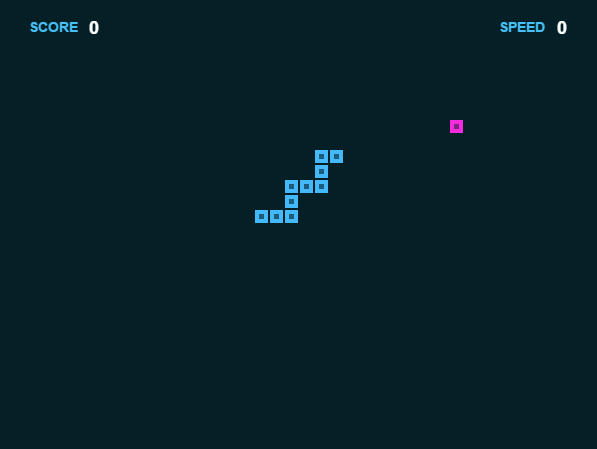
4. Определение столкновений
Игра, в которой змейка может свободно передвигаться по игровому полю, не встречая припятствий, - не цепляет и не приносит радость. Нам нужно определять, когда змейка приходит в контакт со стеной, яблоком или сама с собой. Это называется определение столкновений (коллизий).
Это обычно уже сделано с помощью физического движка. Phaser поддерживает несколько физических движков. Но они сложные для такой игры, как эта. Вместо этого мы сделаем своё собственное определение столкновений с помощью сравнений координат.
На JS можно создавать сложные и простые игры любых жанров. Мы расскажем как создать 2D игру на JavaScript и HTML5 всего за 20 минут.
Для создания веб игр на языке JavaScript используется технология Canvas , которая позволяет выполнять JavaScript код в HTML5 документе. Вы можете более детально ознакомиться с этой технологией посмотрев видео ниже:
На html странице прописывается лишь тег канвас, а также подключение JS файла, в котором будет происходить обработка всей функциональности. К примеру, HTML файл может выглядеть следующим образом:
В JS файле необходимо найти нужный канвас по id и указать способ работы с ним.
Добавление изображений и аудио
Далее необходимо загрузить все изображения, а также аудио файлы, которые будут использоваться в игре. Для этого используйте класс Image и Audio соответсвенно. Ниже вы можете скачать все необходимые картинки, а также аудиофайлы к игре.





Код добавления изображений и аудио в игру:
Рисование объектов
Чтобы нарисовать объекты, а также добавить функционал к игре необходимо прописать функцию, которая будет постоянно вызываться. Такую функцию вы можете назвать как вам будет угодно. Главное, вам нужно вызвать эту функцию из вне её хотя бы один раз, а внутри неё прописать метод requestAnimationFrame , который будет вызывать функцию постоянно.
Весь код игры стоит помещать в этот метод, ведь в нем он будет постоянно обрабатываться и игра будет выглядеть живой и анимированной.
Чтобы отследить нажатие игрока на какую-либо клавишу, необходимо использовать отслеживание событий - addEventListener . К примеру, чтобы отследить нажатие на любую клавишу на клавиатуре надо прописать следующий код:
Видео урок
Весь JS код игры
Ниже вы можете посмотреть на полностью весь код JavaScript файла, который был создан в ходе видео урока выше:
Больше интересных новостей




Современная вычислительная техника позволяет создавать классные компьютерные игры! И сейчас, достаточно популярны игры с 3d-графикой, так как, играя в них, ты окунаешься в вымышленный мир и теряешь всякую связь с реальностью. Развитие интернета и браузерных технологий сделало возможным запускать головоломки и стрелялки в любимом Хроме, Мозилле или еще в чем-то там (про Эксплорер помолчим) в онлайн-режиме, без загрузки. Так вот, здесь я расскажу о том, как создать простую трехмерную браузерную игру.
Выбор жанра, сюжета и стилистики игры является достаточно интересной задачей, и от решения этих вопросов может зависеть успех игры. Кроме этого, свои нюансы вносит и выбор технологии, на основе которой будет создаваться продукт. Моя цель – показать элементарные основы этого увлекательного процесса, поэтому я буду делать 3-мерный лабиринт с незамысловатым оформлением. Более того, я это сделаю на чистом коде без использования библиотек и движков, типа three.js (хотя большие проекты лучше делать все-таки на нем), чтобы показать, как можно создать движок для своих нужд. Полностью самописная игра может быть оригинальной, а потому интересной. В общем, оба подхода имеют свои плюсы и минусы.
Я полагаю, если вы читаете эту статью, то вам интересна тема создания игр для гугл Хром, а, значит, понимаете, как работает связка html-css-javaScript, поэтому не буду останавливаться на основах, а сразу приступлю к разработке. В html5 и css3, которые поддерживают все современные браузеры (Эксплорер не в счет), есть возможность расположения блоков в 3-мерном пространстве. Также есть элемент , в котором можно рисовать линии и графические примитивы. Большинство браузерных движков используют <сanvas>, так как на нем можно сделать больше вещей, да и производительность на нем выше. Но для простых вещей вполне можно использовать методы transform-3d, которые будут занимать меньше кода.
1. Инструменты для разработки
Я использую для проверки сайтов и игр только 2 браузера: Chrome и Mozilla. Все остальные браузеры (кроме того самого Эксплорера) построены на движке первого, поэтому использовать их я не вижу смысла, ибо результаты точно такие же, как и в Chrome. Для написания кода достаточно Notepad++.
2. Как реализуется трехмерное пространство в html?
Посмотрим на систему координат блока:

По умолчанию, дочерний блок имеет координаты (left и top) 0 пикселей по x и 0 пикселей по y. Смещение (translate), также 0 пикселей по всем трем осям. Покажем это на примере, для чего создадим новую папку. В нем создадим файлы index.html, style.css и script.js. Откроем index.html и запишем туда следующее:
В файле style.css зададим стили для элементов “container” и “world”.
Сохраним. Откроем index.html c помощью Chrome, получим:

Попробуем применить translate3d к элементу “world”:

Как вы поняли, я перешел в полноэкранный режим. Теперь зададим смещение по оси Z:
transform:translate3d(200px,100px,-1000px);
Если вы снова откроете html-файл в браузере, то никаких изменений вы не увидите. Чтобы увидеть изменения, нужно задать перспективу для объекта “container”:

Квадрат отдалился от нас. Как работает перспектива в html? Взглянем на картинку:

d – расстояние от пользователя до объекта, а z – его координата. Отрицательный z (в html это translateZ) означает, что мы отдалили объект, а положительный – наоборот. Значение perspective определяет величину d. Если же свойство perspective не задано, то значение d принимается за бесконечность, а в этом случае объект визуально не изменяется для пользователя с изменением z. В нашем случае мы задали d = 600px. По умолчанию, точка взгляда перспективы находится в центре элемента, однако ее можно изменить путем задания свойства perspective-origin: .
Теперь повернем “world” вокруг какой-нибудь оси. В сss можно использовать 2 способа вращения. Первый – вращение вокруг осей x,y и z. Для этого используются transform-свойства rotateX(), rotateY() и rotateZ(). Второй – вращение вокруг заданной оси с помощью свойства rotate3d(). Мы будем использовать первый способ, так как он больше подходит для наших задач. Обратите внимание, что оси вращения выходят из центра прямоугольника!

Точка, относительно которой происходят трансформации, может быть изменена путем задания свойства translate-origin: . Итак, зададим вращение “world” по оси x:

Заметно смещение против часовой стрелки. Если же мы добавим rotateY(), то получим смещение уже по оси Y. Важно заметить, что при вращении блока оси вращения также поворачиваются. Вы также можете поэкспериментировать с различными значениями вращения.
Теперь внутри блока “world” создадим еще один блок, для этого добавим тег в html-файл:
В style.css добавим стили к этому блоку:

То есть, элементы внутри блока “world” будут трансформироваться в составе этого блока. Попробуем повернуть “square1” по оси y, добавив к нему стиль вращения:
transform: rotateY(30deg);

«Где вращение?» — спросите вы? На самом деле именно так выглядит проекция блока “square1” на плоскость, образуемую элементом “world”. Но нам нужна не проекция, а настоящее вращение. Чтобы все элементы внутри “world” стали объемными, необходимо применить к нему свойство transform-style:preserve-3d. После подстановки свойства внутрь списка стилей “world” проверим изменения:

3. Создаем движение в трехмерном мире
Для того, чтобы пользователь мог по этому миру передвигаться, нужно задать обработчики нажатия клавиш и перемещения мыши. Управление будет стандартным, какое присутствует в большинстве 3д-шутеров. Клавишами W, S, A, D мы будем перемещаться вперед, назад, влево, вправо, пробелом мы будем прыгать (проще говоря – перемещаться вверх), а мышью мы будем менять направление взгляда. Для этого откроем пока еще пустой файл script.js. Сначала впишем туда такие переменные:
Изначально клавиши не нажаты. Если мы нажмем клавишу, то значение определенной переменной изменится на 1. Если отпустим ее, то она снова станет 0. Реализуем это посредством добавления обработчиков нажатия и отжатия клавиш:
Номер 32 – код пробела. Как видите, тут появилась переменная onGround, указывающая на то, находимся ли мы на земле. Пока разрешим движение вверх, добавив после переменных press… переменную onGround:
Итак, мы добавили алгоритм нажатия и отжатия. Теперь необходимо добавить само передвижение. Что, собственно, мы передвигаем. Представим, что у нас есть объект, который мы двинаем. Назовем его “pawn”. Как и принято у нормальных разработчиков, для него мы создадим отдельный класс “Player”. Классы в javaScript создаются, как ни странно, с помощью функций:
Вставим этот код в script.js в самом начале файла. В конце же файла создадим объект данного типа:
Распишем, что означают эти переменные. x, y, z – это начальные координаты игрока, rx, ry – углы его поворота относительно осей x и y в градусах. Последняя записанная строка означает, что мы создаем объект “pawn” типа “player” (специально пишу тип, а не класс, так как классы в javascript означают несколько другие вещи) с нулевыми начальными координатами. Когда мы двигаем объект, координата мира изменяться не должна, а должна изменяться координата «pawn». Это с точки зрения переменных. А с точки зрения пользователя, игрок находится на одном месте, а вот мир двигается. Таким образом, нужно заставить программу изменять координаты игрока, обрабатывать эти изменения и двигать, в конце концов, мир. На деле это проще, чем кажется.
Итак, после загрузки документа в браузер мы запустим функцию, которая перерисовывает мир. Напишем функцию перерисовки:
В новых браузерах world будет соответствовать элементу с однако надежнее ее присвоить перед функцией update() с помощью следующей конструкции:
Мы будем изменять положение мира каждые 10 мс (100 обновлений в секунду), для чего запустим бесконечный цикл:
Запустим игру. Ура, теперь мы можем двигаться! Однако мир вылазит за пределы рамок элемента «container». Чтобы этого не происходило, зададим css-свойство для него в style.css. Добавим строку overflow:hidden; и посмотрим на изменения. Теперь мир остается в пределах контейнера.
Вполне возможно, что вы не всегда понимаете, куда нужно записывать те или иные строчки кода, поэтому сейчас я вам представлю файлы, которые, как я полагаю, у вас должны получиться:
Если у вас что-то по-другому, обязательно поправьте!
Мы научились двигать персонажа, однако мы еще не умеем поворачивать его! Поворот персонажа, конечно же, будет осуществляться с помощью мыши. Для мыши к переменным состояния клавиш press… мы добавим переменные состояния движения мыши:
А после обработчиков нажатия-отжатия вставим обработчик движения:
В функцию update добавим поворот:
Обратите внимание на то, что движение мыши по оси y вращает pawn по оси x и наоборот. Если мы посмотрим на результат, то ужаснемся от увиденного. Дело в том, что если смещения нет, то MouseX и MouseY остаются прежними, а не приравниваются к нулю. Значит, после каждой итерации update смещения миши должно обнуляться:
Уже лучше, мы избавились от инерции вращения, однако вращение происходит все равно странно! Чтобы понять, что все-таки происходит, добавим div-элемент «pawn» внутрь «container»:
Зададим ему стили в style.css:
Проверим результат. Теперь все ровно! Единственное — синий квадрат остается впереди, но пока оставим это. Чтобы сделать игру от первого лица, а не от третьего, нужно приблизить мир к нам на значение perspective. Сделаем это в script.js в функции update():
Теперь можно делать игру от первого лица. Скроем pawn добавив строку в style.css:
Отлично. Сразу скажу, что ориентироваться в мире с одним квадратом крайне тяжело, поэтому создадим площадку. Добавим в «world» блок «square2»:
А в style.css добавим стили для него:
Теперь все четко. Ну… не совсем. Когда мы нажимаем по клавишам, мы движемся строго по осям X и Z. А мы хотим сделать движение по направлению взгляда. Сделаем следующее: в самом начале файла script.js добавим 2 переменные:
Градус — это pi/180 от радиана. Нам придется применить синусы и косинусы, которые считаются от радиан. Что нужно сделать? Взгляните на рисунок:

Когда наш взгляд направлен под углом и мы хотим пойти вперед, то изменятся обе координаты: X и Z. В случае перемещения в сторону тригонометрические функции просто поменяются местами, а перед образовавшимся синусом изменится знак. Изменим уравнения смещений в update():
Внимательно просмотрите все файлы полностью! Если у вас что-то оказалось не так, то потом обязательно буду ошибки, из-за которых вы сломаете голову!
С движением мы почти разобрались. Но осталось неудобство: курсор мыши может двигаться только в пределах экрана. В трехмерных шутерах можно вращать мышью сколь угодно долго и сколь угодно далеко. Сделаем также: при нажатии на экран игры (на “container”) курсор будет пропадать, и мы сможем вращать мышью без ограничений на размер экрана. Активируем захват мыши при нажатии на экран, для чего перед обработчиками нажатия клавиш поставим обработчик нажатия мыши на “container”:
Теперь совсем другое дело. Однако лучше вообще сделать так, чтобы вращение производилось только тогда, когда курсор захвачен. Введем новую переменную после переменных нажатия клавиш press…
Добавим обработчик изменения состояния захвата курсора (захвачен или нет) перед обработчиком захвата курсора (извините за тавтологию):
А в update() добавим условие вращения “pawn”:
А сам захват мыши при клике по контейнеру разрешим только тогда, когда курсор еще не захвачен:
С движением мы полностью разобрались. Перейдем к генерации мира
4. Загрузка карты
Мир в нашем случае удобнее всего представить в виде множества прямоугольников, имеющих разное местоположение, поворот, размеры и цвет. Вместо цвета также можно использовать текстуры. На самом деле, все современные трехмерные миры в играх – это набор треугольников и прямоугольников, которые называют полигонами. В крутых играх их количество может достигать десятков тысяч в одном только кадре. У нас же их будет около сотни, так как браузер сам по себе имеет невысокую графическую производительность. В предыдущих пунктах мы вставляли блоки “div” внутрь “world”. Но если таких блоков много (сотни), то вставлять каждый из них в контейнер очень утомительно. Да и уровней может быть много. Поэтому пусть эти прямоугольники вставляет javaScript, а не мы. Для него же мы будем создавать специальный массив.
Откроем index.html и удалим из блока “world” все внутренние блоки:
Теперь создадим массив прямоугольников (запихнем его, примеру, между конструктором player и переменными press… в script.js):
Можно было это сделать в виде конструктора, но пока обойдемся чисто массивом, так как запуск цикла расстановки прямоугольников проще реализовать именно через массивы, а не через конструкторы. Я же поясню, что означают цифры в нем. Массив map содержит одномерные массивы из 9 переменных: [. ]. Я думаю, вы понимаете, что первые три числа – это координаты центра прямоугольника, вторые три числа – углы поворота в градусах (относительно того же центра), затем два числа – его размеры и последнее число – фон. Причем фон может быть сплошным цветом, градиентом или фотографией. Последнее очень удобно использовать в качестве текстур.
Массив мы записали, теперь запишем функцию, которая переделает этот массив в собственно прямоугольники:
Поясню, что происходит: мы создаем новую переменную, которая указывает на только что созданный элемент. Ему мы присваиваем id и css-класс (именно это и имеется ввиду под словом класс в языке javaScript), задаем ширину с высотой, фон и трансформацию. Примечательно, что в трансформации помимо координат центра прямоугольника мы указываем смещение на 600 и 400 и половины размеров для того, чтобы центр прямоугольника точно оказался в точке с нужными координатами. Запустим генератор мира перед таймером:
Теперь мы видим площадку с розовыми стенами и серым полом. Как видите, создание карты технически несложно реализовать. А в результате ваш код в трех файлах должен получиться примерно таким:
Если все хорошо, переходим к следующему пункту.
5. Столкновения игрока с объектами мира
Мы создали технику движения, генератор мира из массива. Мы можем передвигаться по миру, который может быть красивым. Однако наш игрок еще никак не взаимодействует с ним. Чтобы это взаимодействие происходило, нам необходимо проверять, сталкивается ли игрок с каким-нибудь прямоугольником или нет? То есть, мы будем проверять наличие коллизий. Для начала вставим пустую функцию:
А вызывать ее будем в update():
Как это происходит? Представим себе, что игрок – это шар с радиусом r. И он движется в сторону прямоугольника:

Очевидно, что если расстояние от шара до плоскости прямоугольника больше r, то коллизии точно не происходит. Чтобы узнать это расстояние, можно перевести координаты игрока в систему координат прямоугольника. Напишем функцию перевода из мировой системы в систему прямоугольника:
И обратную функцию:
Вставим эти функции после функции update(). Я не буду объяснять, как это работает, потому что мне не хочется рассказывать курс аналитической геометрии. Скажу, что есть такие формулы перевода координат при вращении и мы просто ими воспользовались. С точки зрения прямоугольника наш игрок расположен вот так:

В этом случае условие коллизии становится таким: если после смещения шара на величину v (v – это вектор) координата z между –r и r, а координаты x и y лежат в пределах прямоугольника или отстоят от него на величину, не большую r, то объявляется коллизия. В этом случае координата игрока по z после смещения будет составлять r или – r (в зависимости от того, с какой стороны придет игрок). В соответствии с этим, смещение игрока изменяется. Мы специально вызываем коллизию перед тем, как в update() координаты игрока будут обновлены, чтобы вовремя изменить смещение. Таким образом, шар никогда не пересечется с прямоугольником, как бывает в других алгоритмах коллизии. Хотя физически игрок будет представлять собой, скорее, случае куб, мы не будем обращать на это внимание. Итак, реализуем это в javaScript:
x0,y0 и z0 – начальные координаты игрока в системе координат прямоугольника (без поворотов. x1,y1 и z1 – координаты игрока после смещения без учета коллизии. point0, point0, point1 и point2 – начальный радиус-вектор, радиус-вектор после смещения без коллизии и радиус-вектор с коллизией соответственно. map[i][3] и другие, если вы помните, это углы поворота прямоугольника. Заметим, что в условии мы к размерам прямоугольника прибавляем не 100, а 98. Это костыль, зачем, подумайте сами. Запустите игру и вы увидите довольно качественные столкновения.
Как видим, все эти действия происходят в цикле for для всех прямоугольников. При их большом количестве такая операция становится очень дорогой, так как тут и так есть 3 вызова функций преобразований координат, которые тоже производят достаточно много математических операций. Очевидно, что если прямоугольники находятся очень далеко от игрока, то коллизию считать не имеет смысла. Добавим это условие:
Итак, с коллизиями мы разобрались. Мы спокойно можем взбираться и по наклонным поверхностям, а возникновение багов возможно только на медленных системах, если, конечно, возможно. По сути, вся основная техническая часть на этом закончилась. Нам осталось лишь добавить частные вещи, такие как гравитация, вещи, меню, звуки, красивую графику. Но это достаточно легко сделать, а к самому движку, который мы только что сделали, это отношения не имеет. Поэтому об этом я расскажу в следующей части. А сейчас проверьте то, что у вас получилось с моим кодом:
В 2014 году я впервые побывал на CodeDay в Нью-Йорке. И хотя CodeDay не совсем хакатон, это было моё первое знакомство с подобными мероприятиями. Там мы с моим другом Кеннетом Ли написали многопользовательскую игру в танчики. Так как несколько моих друзей спрашивали меня о том, как я её написал, я решил описать процесс её создания.
В этом посте я вкратце опишу ход своих рассуждений и покажу, как воссоздать архитектуру, а также дам некоторые советы, если вы захотите сделать игру сами. Этот пост рассчитан на тех, кто владеет основами JavaScript и Node.js. Если вы с ними не знакомы, то есть много замечательных онлайн-ресурсов, где можно их изучить.
Прим. перев. На нашем сайте есть много познавательных материалов как по JavaScript, так и по Node.js — обязательно найдёте что-нибудь подходящее.
Бэкенд игры написан на Node.js с использованием веб-сокетов, которые позволяют серверу и клиенту общаться в режиме реального времени. Со стороны клиента игра отображается в HTML5-элементе Canvas . Для начала нам, конечно же, понадобится Node.js. В этой статье описана работа с версией 6.3.1, но вы можете использовать любую версию выше 0.12.
Прим. перев. Если вы не знакомы с веб-сокетами, рекомендуем прочитать наш вводный материал.
Создание проекта
Для начала установите зависимости. Создайте папку проекта, перейдите в неё и запустите следующий код:
Для быстрой настройки сервера целесообразно использовать фреймворк Express, а для обработки веб-сокетов на сервере — пакет socket.io. В файл server.js поместите следующий код:
Это довольно типичный код для сервера на связке Node.js + Express. Он устанавливает зависимости и основные маршруты сервера. Для этого демонстрационного приложения используется только один файл index.html и папка static . Создайте их в корневой папке проекта. Файл index.html довольно простой:
Ваш пользовательский интерфейс может содержать куда больше элементов, поэтому для более крупных проектов CSS-стили лучше помещать в отдельный файл. Для простоты я оставлю CSS в коде HTML. Обратите внимание, что я включил в код скрипт socket.io.js . Он автоматически заработает в рамках пакета socket.io при запуске сервера.
Теперь нужно настроить веб-сокеты на сервере. В конец файла server.js добавьте:
Пока что в игре нет никаких функций, поэтому в обработчик веб-сокетов ничего добавлять не нужно. Для тестирования допишите следующие строки в конец файла server.js :
25–27 ноября, Онлайн, Беcплатно

Теперь пусть клиент отправляет некоторые состояния клавиатуры. Поместите следующий код в конец файла static/game.js :
Эта часть кода позволит отправлять на сервер информацию о состоянии клавиатуры клиента 60 раз в секунду. Теперь необходимо прописать эту ситуацию со стороны сервера. В конец файла server.js добавьте следующие строки:
Давайте разберёмся с этим кодом. Вы будете хранить информацию о всех подключенных пользователях в виде объектов JSON. Так как у каждого подключённого к серверу сокета есть уникальный id, клавиша будет представлять собой id сокета подключённого игрока. Значение же будет другим объектом JSON, содержащим координаты x и y .
На данном этапе клиент ещё ничего не делает с этой информацией, поэтому добавьте со стороны клиента обработчик, который будет отображать данные от сервера в Canvas .
Вот и всё! Если у вас возникли проблемы, посмотрите архив с исходным кодом.
Некоторые тонкости
Когда будете разрабатывать более функциональную игру, целесообразно разделить код на несколько файлов.
Такие многопользовательские игры — отличный пример архитектуры MVC (модель-представление-контроллер). Вся логическая часть должна обрабатываться на сервере, а всё, что должен делать клиент — это отправлять входные пользовательские данные на сервер и отображать информацию, которую получает от сервера.
Однако в этом демо-проекте есть несколько недостатков. Обновление игры связано со слушателем сокета. Если бы я хотел повлиять на ход игры, то мог бы написать в консоли браузера следующее:
Теперь данные о движении будут отправляться на сервер в зависимости от характеристик компьютера более 60 раз в секунду. Это приведёт к тому, что игрок будет передвигаться невероятно быстро. Так мы переходим к концепции определения полномочного сервера.
Лучшая аналогия, которую я могу привести, заключается в том, что клиенты должны посылать на сервер только информацию о своих намерениях, которые затем будут обрабатываться и использоваться для изменения состояния игроков, если они валидны.
В идеале циклы обновлений как у клиента, так и на сервере не должны зависеть от сокетов. Попытайтесь сделать так, чтобы обновления игры находились за пределами блока socket.on() . В противном случае вы можете получить много странных нелогичных действий из-за того, что обновление игры будет связано с обновлением сокета.
Кроме того, старайтесь избегать такого кода:
В этом отрезке кода обновление координаты х для игрока связано с частотой смены кадров в игре. SetInterval() не всегда гарантирует соблюдение интервала, вместо этого напишите нечто подобное:
Это не так изящно, зато обеспечит более плавную и последовательную работу. Усложните демо-проект и попробуйте сделать так, чтобы обновление осуществлялось согласно времени, а не частоте смены кадров. Если не захотите на этом останавливаться, попытайтесь создать на сервере физический движок, который будет управлять движениями игроков.
Также попытайтесь создать собственный физический движок. Это сложно, но весело. Если захотите попробовать, то рекомендую прочитать книгу «The Nature of Code», в которой есть много полезных идей.
Если хотите посмотреть на гораздо более продвинутый пример, вот игра, которую я сделал, а также исходный код, если вы хотите узнать, как это было написано. На этом всё. Спасибо, что прочитали!

Масса людей думает, что все крутые игры (God Of War, Assassin's Creed, Skyrim, добавь по вкусу) созданы на C++. Это отчасти так. В проекте принимают участие сотни специалистов из разных отраслей, в том числе и разработчики, юзающие другой язык – обычная распространенная практика.
Некоторые классные игры написаны на “непопулярных” языках программирования, и это нормально. Если ты работаешь с JavaScript, то не нужно после этой статьи бросаться изучать “плюсы”, оставайся с JavaScript.
Существуют Unity, Unreal Engine, CryEngine и прочие классные решения для создания игрушек, и если тебе удобно развлекаться с ними – пожалуйста. Поэтому нет никакой разницы, на чем ты будешь кодить, но в нашем случае речь пойдет о JS-фреймворках.
Прежде чем мы перейдем к рассмотрению фреймворков для создания игр, следует изучить существующие технологии. Один из вариантов – HTML5. Начиная с 5-й версии спецификации, HTML возымел тег <canvas> , который позволяет создавать контекст для рисования на веб-странице.
Не нужно забывать о творении команды Khronos Group. WebGL – это веб-версия спецификации OpenGL ES, позволяющая разработчикам общаться с видеокартой через браузер (поверь, лучше не знать, как это работает).
Таким образом, можно создавать 2D и 3D сцены на GPU (что эффективнее, чем на CPU). Супер! Но если взглянуть на код JavaScript, использующий эти технологии, тебе поплохеет.
Поэтому давай разбираться с фреймворками, оберегающими нас от canvas и абстрагирующими от WebGL.

PixiJS
Этот инструмент можно назвать 2D-рендером WebGL. Это означает, что данная библиотека включает в себя множество функций, предназначенных для эффективной отрисовки 2D-сцен и объектов. Так проще сосредоточиться на создании программного кода, а хардкорные “низкоуровневые” вещи оставить разработчикам PixiJS.
Это не полноценный фреймворк, но он делает свою работу настолько здорово, что многие игровые JS-фреймворки юзают его в качестве движка для рендеринга.
Если ты планируешь создать что-то большее, чем анимация, то поищи дополнительные библиотеки для других частей игровой разработки (физика, масштабирование, tilemaps и т. д.).
ExcaliburJS
Здесь у нас полноценный игровой фреймворк, написанный на Typescript. Полная система сцен и камер, спрайты и анимации, звуки, физика и т. д. – все, что пожелаешь. Многим очень нравится API, предоставляемый ExcaliburJS, т. к. с ним уютнее.
Это связано с тем, что создатели продукта из мира веб (некоторые являются веб-разработчиками, другие — DevOps), поэтому большинство шаблонов и подходов – это штуки, которые уже популярны в веб-разработке. Если тебе близка веб-разработка, попробуй этот инструмент.
ImpactJS
ImpactJS начал свой путь со звания “Первый фреймворк для веб-игр”. Большинство фреймворков, рассмотренных ранее, были просто экспериментами, а не коммерческим продуктом. Этот опенсорсный претендент распространяется бесплатно и поставляется с хорошим редактором уровней.
Фреймворк не является самым понятным или документированным, но его надежность уже доказана. Например, разрабы из CrossCode взяли за основу форкнутую версию Impact для своего движка за его производительность и способность масштабироваться под конкретную задачу.
CreateJS
CreateJS – это набор модульных библиотек и HTML5-инструментов, работающих асинхронно или параллельно в зависимости от ситуации.
Инструмент предоставляет все, что нужно для создания игры с нуля, с помощью отдельного модуля языка JavaScript. Например, для рендеринга можно взять PixiJS, а для работы со звуковыми материалами SoundJS и т. д.
PhaserJS
И напоследок самый популярный – PhaserJS. Это мощный набор инструментов для создания веб и мобильных игр. Этот фреймворк имеет огромное и активное сообщество – каждую неделю эти ребята выкладывают много новых статей, демо и туториалов, основанных на PhaserJS. Это обеспечивает отличное подспорье для людей, делающих свои первые шаги в геймдеве и нуждающихся в наставлениях. А еще, начиная с 3-й версии, это один из самых производительных игровых фреймворков.

ThreeJS
ThreeJs – самая популярная 3D-библиотека. Она предлагает наборы функций для выполнения общих операций, которые должны происходить в 3D-сцене. Все мероприятия происходят на более высоком уровне, чем raw WebGL, и не надо заморачиваться с горой низкоуровневых действий.
BabylonJS
Этот фреймворк похож на предыдущий, но имеются различия:
- API меняется каждые 3 месяца, что помогает при поиске старых решений в интернете;
- активное и полезное сообщество;
- продуктивные и отзывчивые разработчики (у Three.js самый старый баг на GitHub датируется 2013 годом, в Babylon.js отмечен два дня назад);
- The playground – это отличный инструмент для быстрого “опробования” кода, объяснения проблемы и оказания помощи.
Как в любом уважающем себя мануале, далее идет подборочка книг по теме.
Кстати, у нас есть очень крутая статья по книгам для геймдэва – рекомендуем!
Мы подобрали для тебя литературу по базовым вещам. Когда определишься, какая ветка игровой разработки тебе больше нравится, будет легче подбирать книги JavaScript.
Читайте также:


